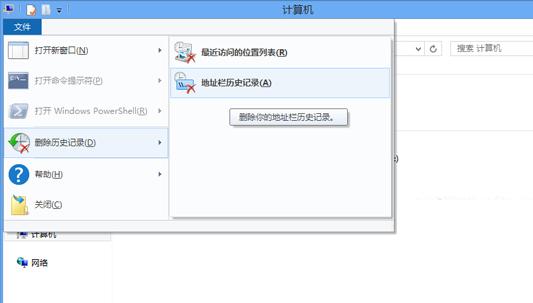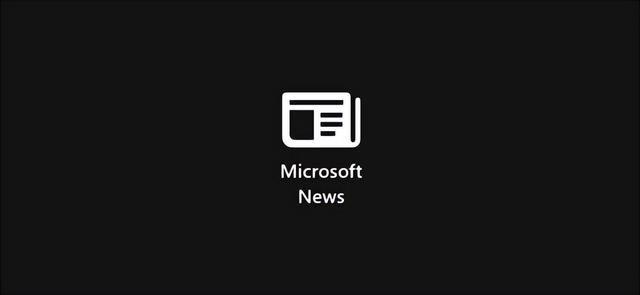
Microsoft 新闻应用可让您在一处查看最新新闻和头条新闻。您可以对其进行自定义以显示您感兴趣的本地和全球新闻,以及隐藏您不喜欢的新闻来源。
它通常包含在 Windows 10 安装中,但如果没有,您可以从Microsoft Store下载并安装该应用程序。
在 Microsoft 新闻中按兴趣添加或删除新闻
无论您喜欢体育、政治还是娱乐故事,新闻应用程序都可以让您保存您的特殊兴趣,以帮助塑造您的新闻提要。这意味着您只会看到您感兴趣的故事类型。
首次启动 Microsoft 新闻应用时,系统会要求您选择要在“我的新闻”源中查看的新闻报道类型。
搜索左侧菜单中的类别或使用顶部的搜索栏。当你找到你喜欢的兴趣炉时,点击每张兴趣卡左下角的星形图标。
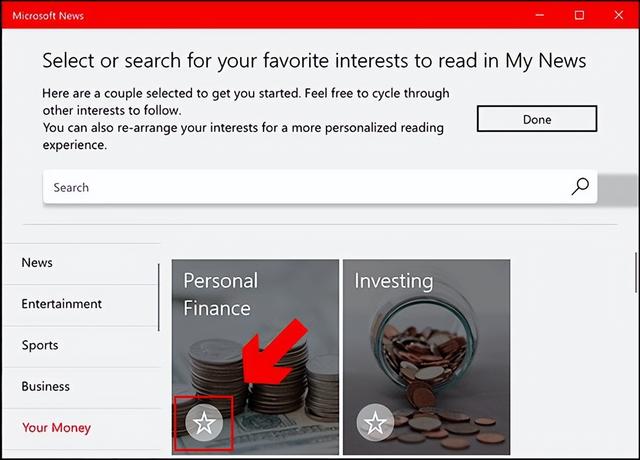
选择您感兴趣的故事类型后,单击顶部的“完成”按钮。
如果您想在设置应用程序后添加(或删除)兴趣,您可以从“兴趣”部分执行此操作。要访问它,请单击左侧菜单上的“兴趣”选项卡。

和以前一样,单击每张兴趣卡上的星形图标,将其从“我的新闻”提要中添加(或删除)。
从 Microsoft 新闻中添加或删除特定新闻来源
您还可以将喜爱的新闻来源添加到 Microsoft 新闻,或删除您不喜欢的新闻来源。您喜欢的新闻来源将出现在您的“我的来源”列表中。
要添加或删除新闻来源,请在您的计算机上打开 Microsoft 新闻应用,然后单击左侧菜单中的“来源”选项卡。

您可以使用搜索栏浏览各个类别或搜索新闻来源(例如,“BBC”)。
找到您选择的新闻来源后,单击新闻卡片左下角的星形图标。要删除您不喜欢的来源,请再次单击星号将其删除。

然后,您选择的新闻来源将出现在“我的来源”选项卡中,并且也将作为“我的新闻”选项卡中选择的一部分出现。
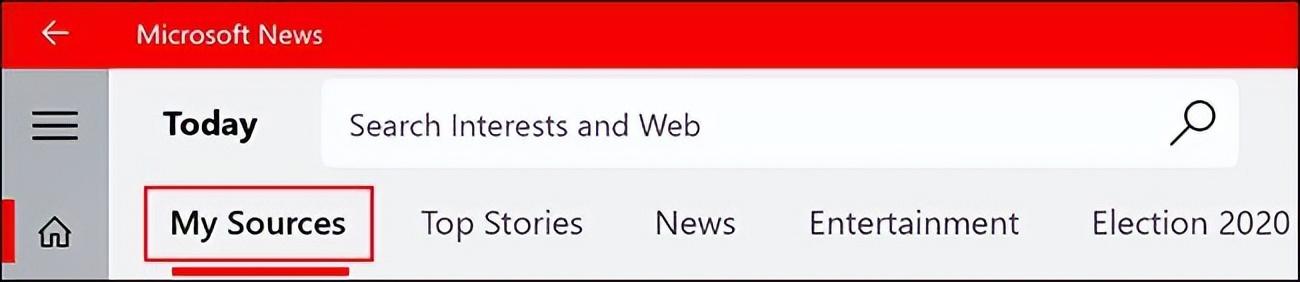
不幸的是,无法从 Microsoft 新闻应用程序中完全隐藏您不喜欢的任何新闻来源。特定来源可能仍会显示为重要新闻报道和应用程序的其他部分。
为了避免看到它们,您可以坚持在“我的来源”和“我的新闻”选项卡中阅读您喜欢的来源的新闻报道。
如何在微软新闻中显示本地新闻
对于本地新闻,“本地”选项卡可以配置为显示您当前或最喜欢的位置的新闻故事。
单击左侧菜单中的“本地”选项卡以访问它。
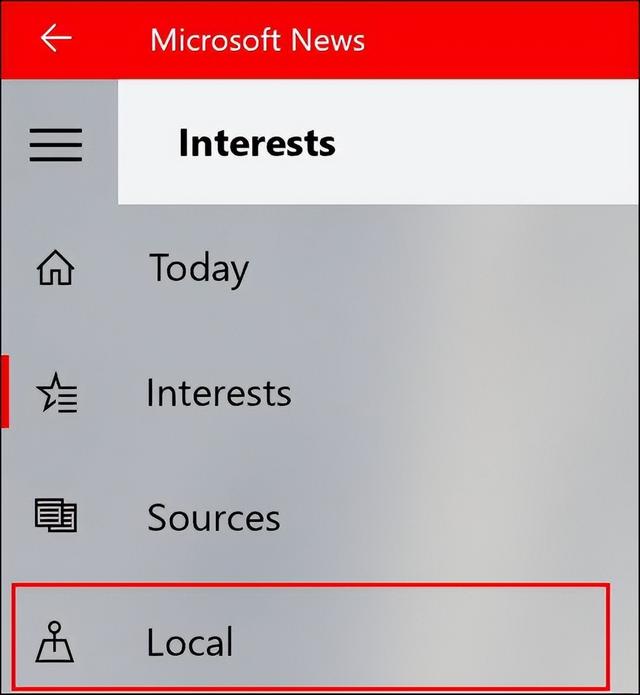
要将位置添加到应用程序,请单击“本地”选项卡中的任意位置以显示搜索面板。
从哪里输入一个位置并单击它以配置新闻应用程序以显示有关该位置的故事。
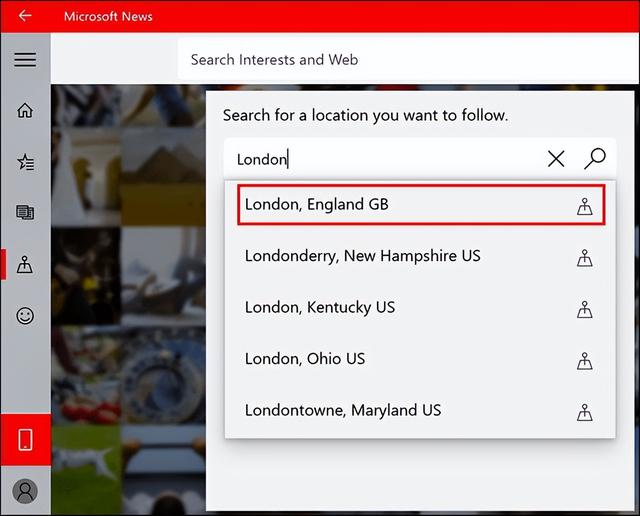
配置后,如果要将“本地”面板切换到另一个位置,请单击搜索栏旁边的“位置”按钮。
从这里,搜索新位置并单击它。

然后,“本地”选项卡将更新新位置的故事和类别。
,